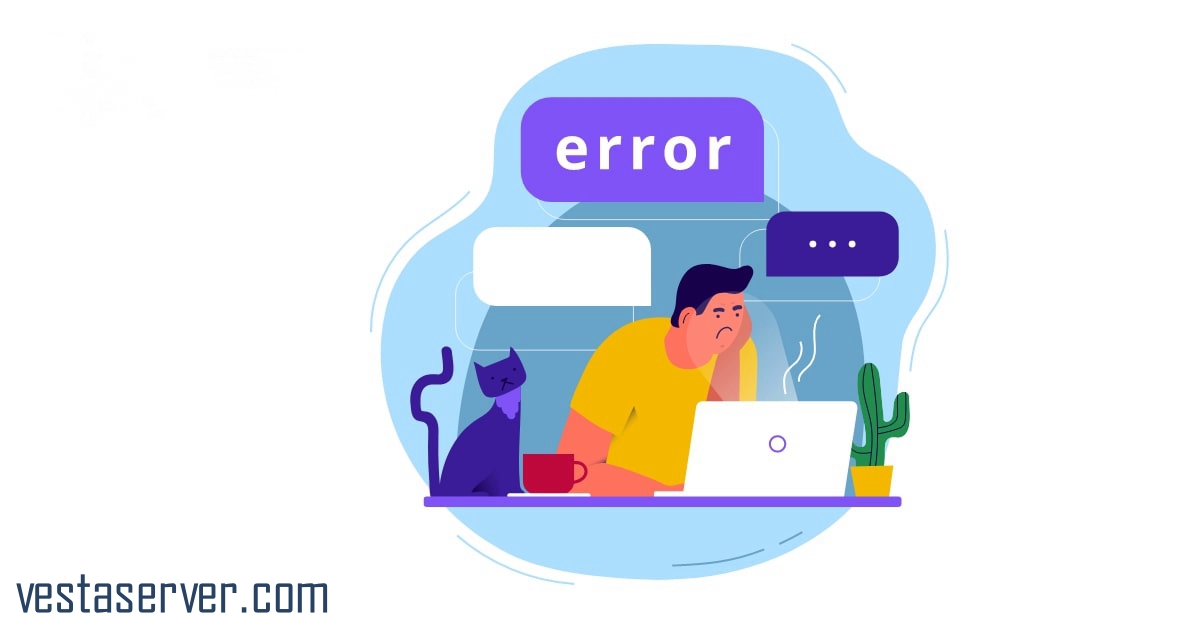چطور مشکل عدم انتشار محتوای زمان بندی شده در وردپرس را رفع کنیم؟
مشکل عدم انتشار محتوای زمان بندی شده در وردپرس یکی از خطاهای رایج وردپرس است که ممکن است وردپرس کاران هنگام انتشار محتوای زمان بندی شده در وردپرس با آن روبرو شوند.
انتشار محتوای زمان بندی شده در وردپرس جهت تولید و انتشار مداوم و منظم محتوای سایت، یکی از اقدامات موثر برای افزایش رتبه سایت و دیده شدن سایت شما می باشد.
وردپرس قابلیت های کاربردی و منحصر بفردی در زمینه انتشار محتوا برای وردپرس کاران در نظر گرفته، یکی از این قابلیت ها، امکان انتشار محتوای زمانبندی شده است.
با کمک این قابلیت می توانيد تاریخ مشخصی برای انتشار هر محتوای خود درنظر بگیرید تا خود این قابلیت در زمان تعیین شده توسط شما بصورت خودکار اقدام به انتشار محتوای مدنظر کند.
اما گاهی وردپرس کاران هنگام انتشار محتوای زمانبندی شده به مشکل بر میخورند و با خطای missed schedule در وردپرس مواجه می شوند.
وستا سرور در این مقاله قصد دارد به آموزش رفع مشکل عدم انتشار محتوای زمان بندی شده در وردپرس بپردازد. اگر شما هم با این خطا در وردپرس روبرو شدید، پیشنهاد می کنم تا انتهای مطلب را دنبال کنید.

خطای missed schedule در وردپرس
وردپرس برای زمانبدی کارهایی که باید در زمان خاص و مشخصی اتفاق بیفتند، از قابلیت کرون جاب استفاده می کند.
کرون جاب، قابلیتی در سیستم های لینوکسی است که وظیفه ی آن اجرای عملیاتی خاص در زمانبندی مشخص به صورت خودکار است.
از این قابلیت در قسمت های مختلف سایت استفاده می شود. بخش انتشار محتوا نیز از جمله بخش های سایت است که از این قابلیت برای زمانبندی انتشار محتوا استفاده می کند.
اما اگر این Cron job ها کار خود را به درستی انجام ندهند با خطایmissed schedule در وردپرس روبرو خواهید شد که باعث عدم انتشار محتوای زمان بندی شده در وردپرس می شود.
آموزش نحوه رفع خطای مشکل عدم انتشار محتوای زمان بندی شده در وردپرس:
در ادامه قرار است به آموزش رفع این خطا به دو روش بپردازیم. پس با ما همراه باشید.
1- رفع مشکل عدم انتشار محتوای زمانبندی شده با استفاده از افزونه Scheduled Post Trigger
2- رفع مشکل عدم انتشار محتوای زمانبندی شده با مدیریت کرون جاب ها از طریق پنل هاست
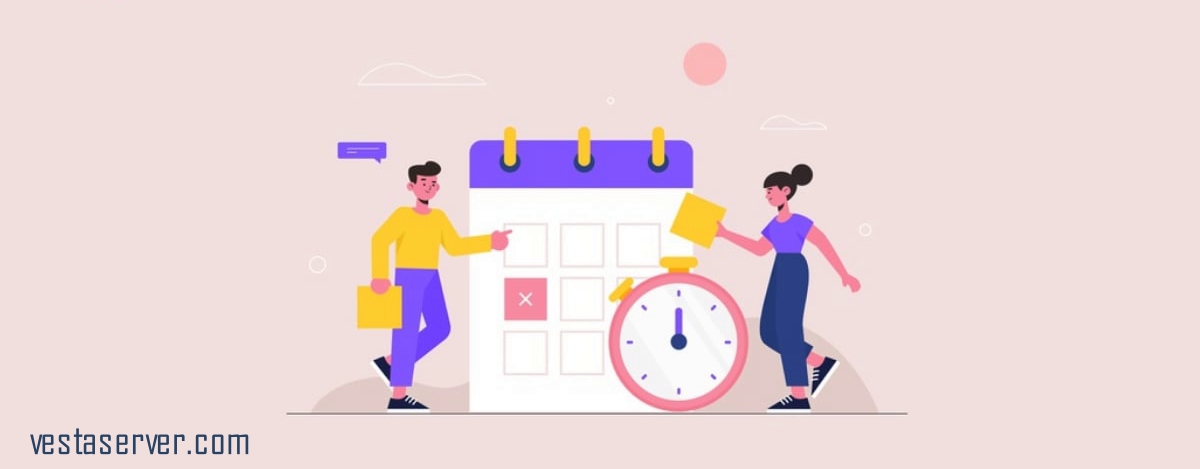
1- رفع مشکل عدم انتشار محتوای زمانبندی شده با استفاده از افزونه Scheduled Post Trigger
گام اول)
وارد پیشخوان وردپرس شوید و از قسمت منو، مورد ” افزونه ها “ را انتخاب کنید و بعد، از زیر منوی افزونه ها روی گزینه ی ” افزودن “ کلیک نمایید.
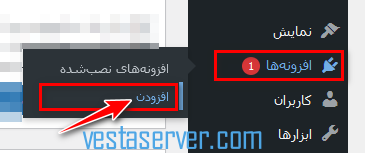
گام دوم )
در صفحه باز شده در فیلد جستجو، اسم افزونه Scheduled Post Trigger Plugin را وارد و جستجو کنید و سپس روی گزینه ” نصب “ در قسمت افزونه موردنظر کلیک کنید تا نصب گردد و بعد آن را فعال کنید.
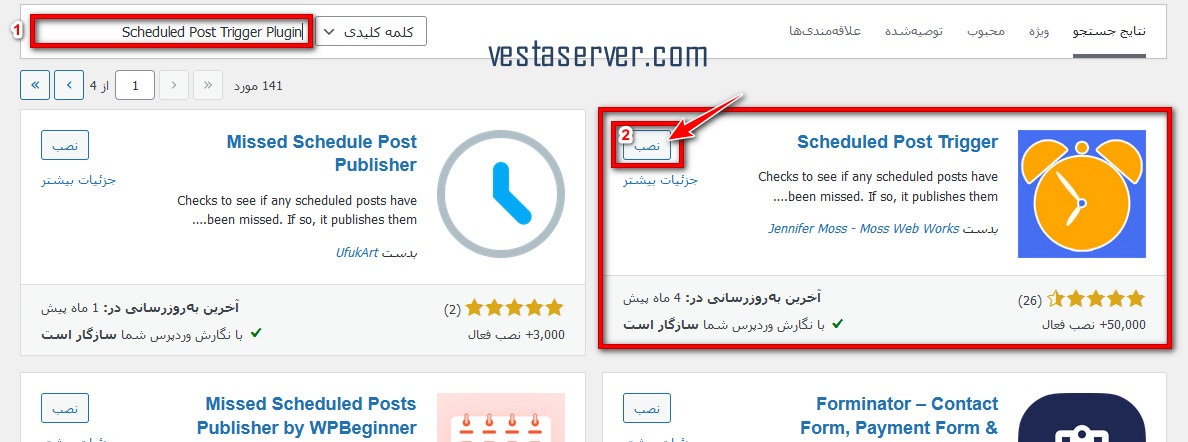
اگر مراحل بالا را طی کرده باشید دیگر کار تمام است و نیاز به اقدام خاص دیگری نیست و دیگر خود این افزونه به بررسی کرون جاب های تعیین شده توسط شما می پردازد.
2- رفع مشکل عدم انتشار محتوای زمانبندی شده با مدیریت کرون جاب ها از طریق پنل هاست
روش دیگری که قصد داریم در زمینه رفع این مشکل به شما آموزش دهیم از طریق مدیریت کرون جاب ها با استفاده از پنل هاست است.
گاهی اوقات بدلیل مشکل در تنظیمات کرون جاب ها در هاست، این قابلیت غیرفعال است و برای حل این مشکل باید از طریق پنل هاست وردپرستان اقدام به رفع آن کنید.
برای انجام این روش باید گام های زیر را طی کنید:
گام اول)
وارد پنل هاست خود شوید. ( در این آموزش پنل هاست ما از نوع دایرکت ادمین است، ممکن است پنل هاست شما از نوع سی پنل باشد ولی چندان در روش کار تفاوتی نمی کند. )
و سپس از قسمت System info & Files،به File Manager مراجعه کنید.
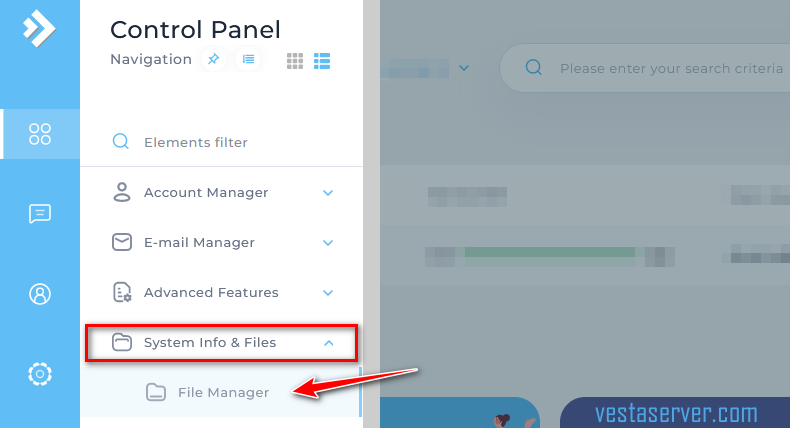
گام دوم)
در صفحه باز شده، وارد دایرکتوری public_html شوید و در این دایرکتوری به دنبال فایل wp-config.php بگردید.
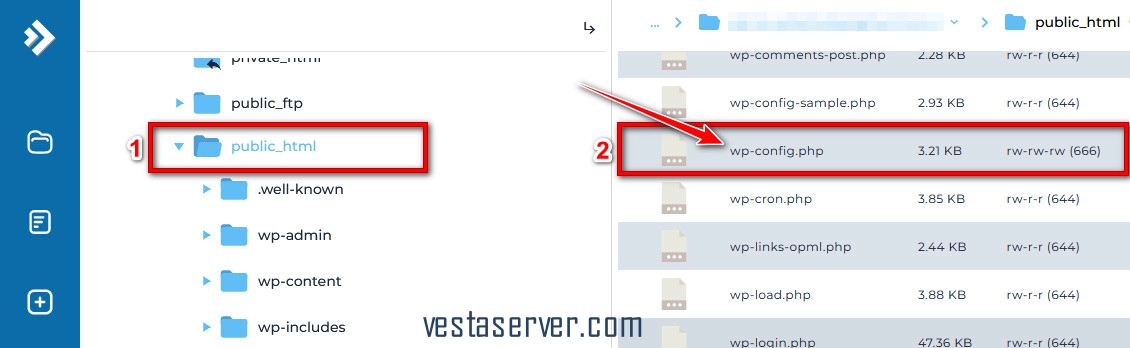
گام سوم)
سپس روی فایل wp-config راست کلیک کنید و از میان گزینه های موجود گزینه Edit را انتخاب کنید.
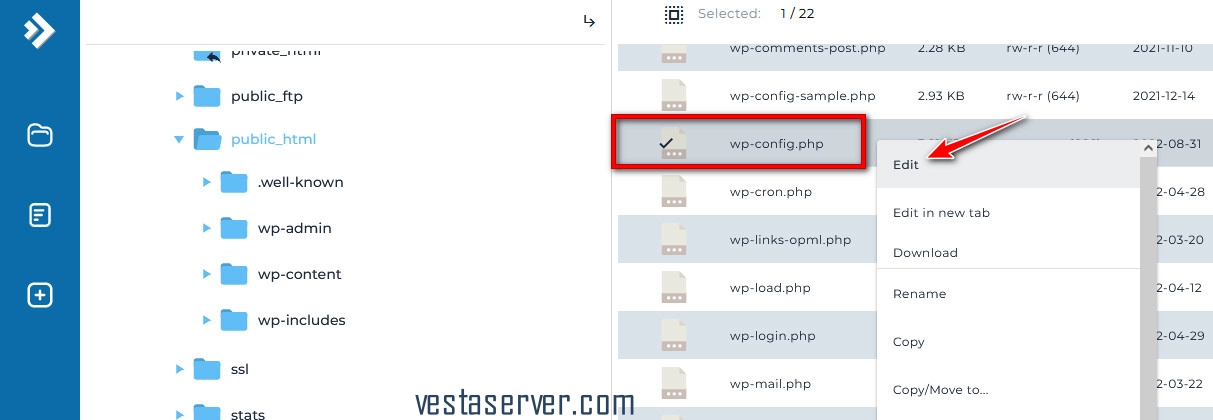
گام چهارم)
در صفحه ی جدید باز شده قبل از عبارت End#، خط کدهای زیر را در فایل وارد نمایید و در آخر روی گزینه Save Files کلیک کنید تا خط کدهای وارد شده ذخیره شوند.
define (‘DISABLE_WP_CRON’, true);
define(‘ALTERNATE_WP_CRON’, true);
گام پنجم)
حال مجدد به پیشخوان پنل هاست خود بروید و از قسمت Advanced زیر منوی Cron Jobs را انتخاب نمایید.
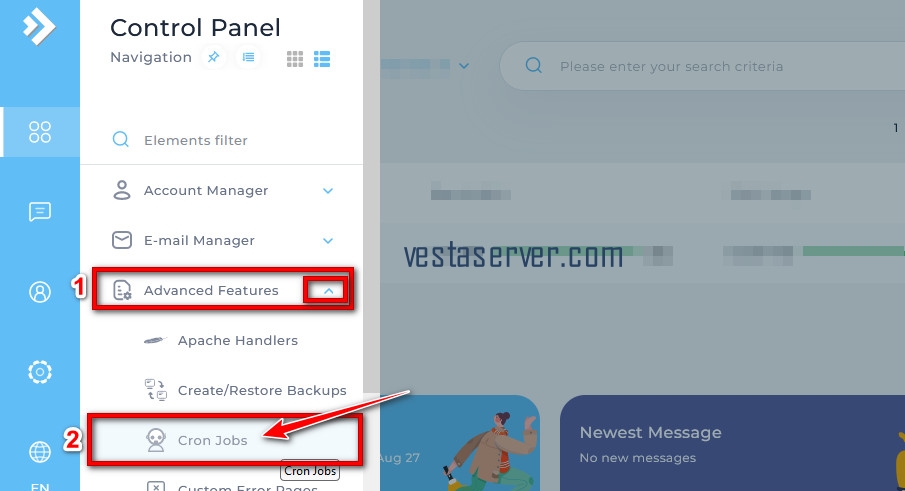
گام ششم)
سپس در صفحه باز شده، اطلاعات لازم را در فیلدهای موجود در این صفحه وارد کنید و در نهایت روی Create در انتهای صفحه کلیک کنید تا یک کرون جاب جدید ایجاد شود.
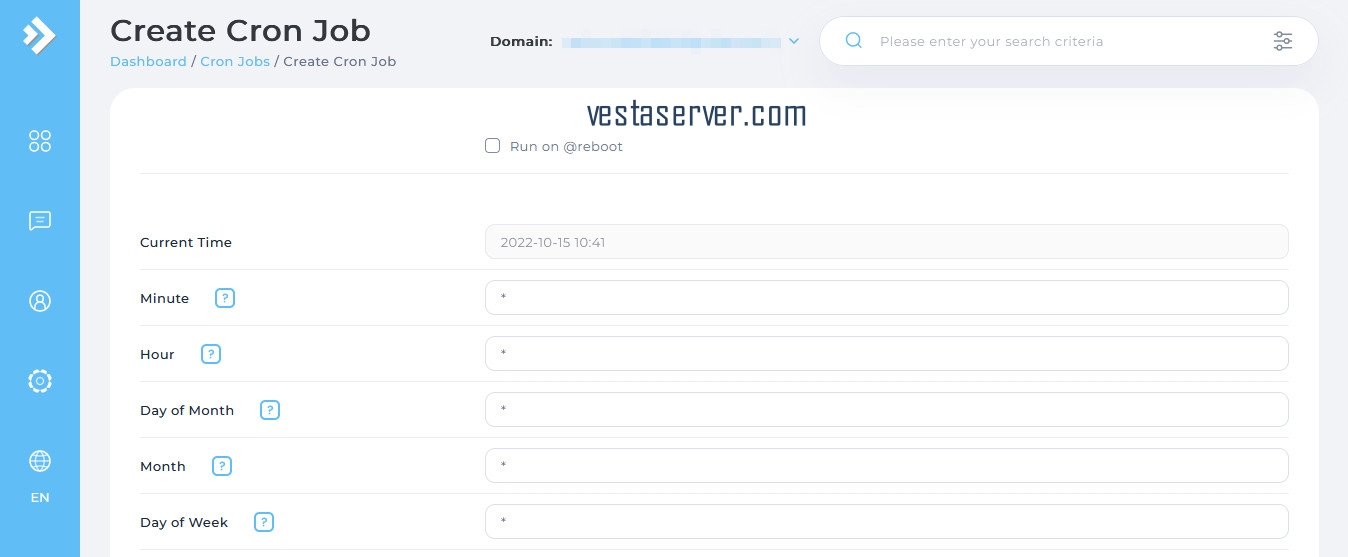
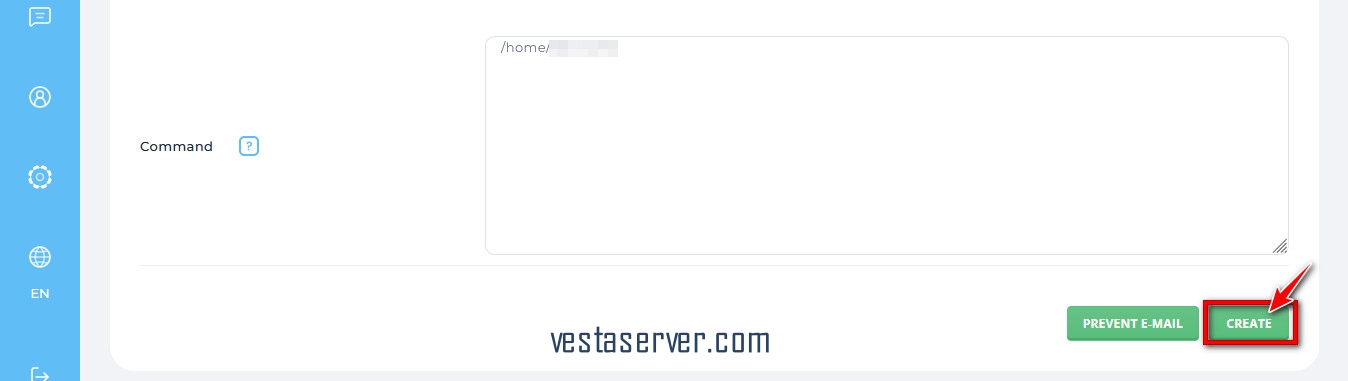
حرف آخر
در این مقاله به آموزش رفع مشکل عدم انتشار محتوای زمان بندی شده در وردپرس پرداختیم.
امیدواریم این مقاله برای شما مفید واقع شده باشد و با کمک آن توانسته باشید خطای missed sschedule در وردپرس را برطرف کنید.